 智能手写板
智能手写板
# Smart之智能手写板
# 1. 说明
范例通过手写模块,在具有触控功能的屏幕上实现手写输入的功能。
通过范例学习,可以掌握手写输入板的调用方式,从而实现手写输入的功能。
# 2. 设计明细
开启Smart智慧控制平台,分别加入下插图之控件。或者通过点击菜单栏[文件]-[打开项目]选择项目打开该范例。
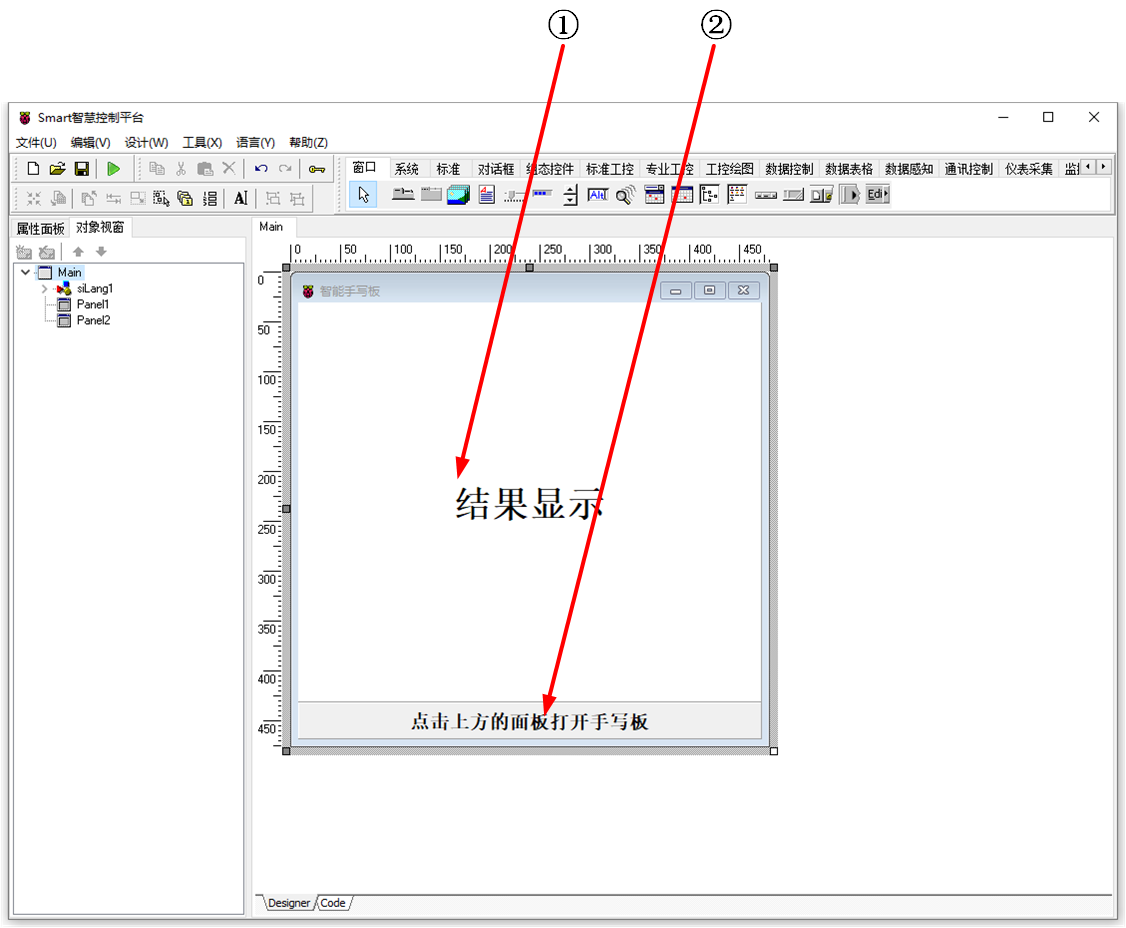
①:TPanel组件,控件名称为Panel1。
②:TPanel组件,控件名称为Panel2。
Main窗体属性设置
Caption:主窗体标题,设置为智能手写板。ClientHeight:窗体客户区高度=438。ClientWidth:窗体客户区宽度=465。BorderStyle:设置边框样式=bsDialog。
①Panel1属性设置
Align:设置对齐方式=alTop。Height:设置图片高度=401。Color:设置边框颜色=clHighlightText。Caption:设置面板显示的文字=结果显示。Font:设置字体。双击该属性或者点击属性右侧的[...]打开字体设置界面。
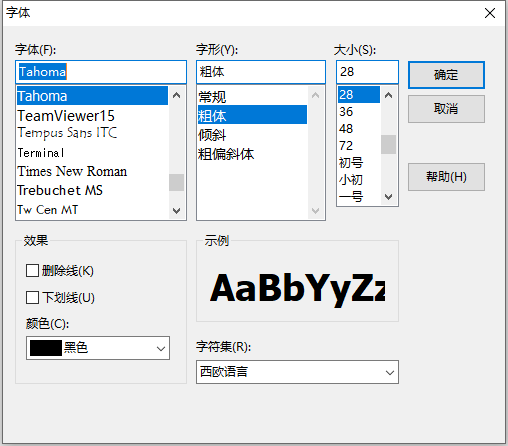
②Panel2属性设置
Align:设置对齐方式=alClient。Caption:设置面板显示的文字=点击上方的面板打开手写板。Font:设置字体。双击该属性或者点击属性右侧的[...]打开字体设置界面。
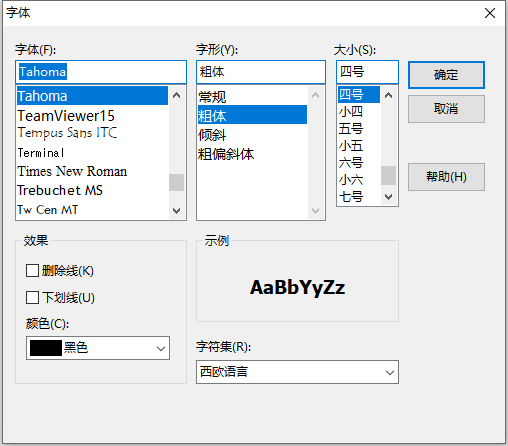
# 3. 程序设计
# 3.1. 程序初始设置
该程序无初始设置。
# 3.2. 事件设置
- ①Panel1-OnClick事件
点击面板,开启手写板页面。
procedure TMyHandler.Panel1Click;
begin
FThis.Panel1.Caption := paxfunc.ShowHandWrite(FThis.Panel1.Caption);
end;
1
2
3
4
2
3
4
# 4. 运行结果
通过工具栏保存,将程序保存为 sdb 项目文件。
使用鼠标点击工具栏运行(Run),测试运行结果。

点击程序中的“显示结果”面板,打开手写板的界面,在手写区内进行书写,右侧会显示备选字的结果,点击结果字样,将其加入到下方的编辑框中,书写完成后,点击[确定]按钮,返回主程序,主程序的页面中显示手写内容的结果。
